Расширенный начальный экран, Меню программ – Инструкция по эксплуатации Acer Iconia Tab 10 A3-A20
Страница 14
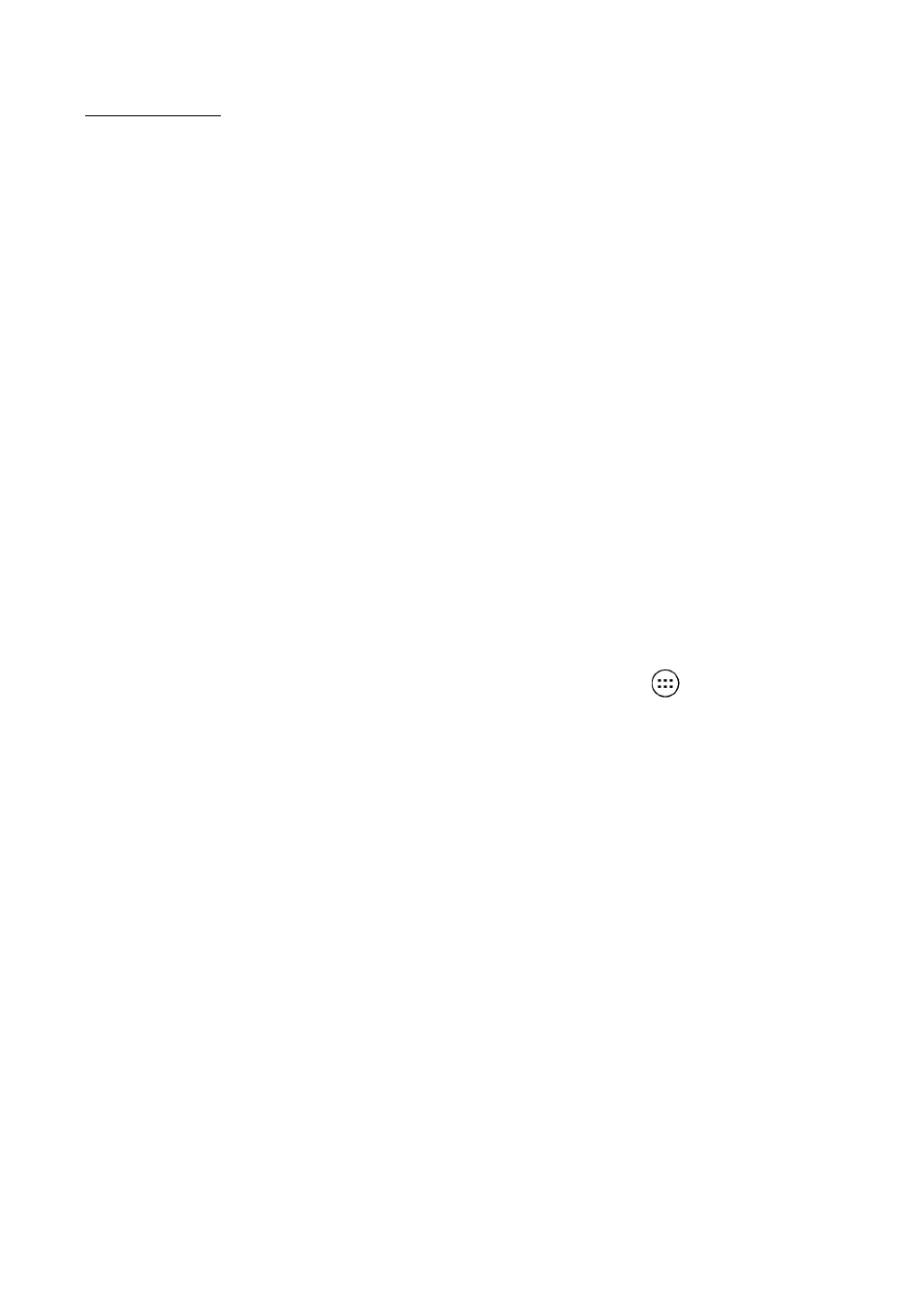
14 - Работа с планшетным ПК
Последние
Нажмите этот значок, чтобы просмотреть список приложений,
которые недавно использовались. Чтобы открыть приложение,
нажмите его значок, или нажмите в любом месте экрана, чтобы
вернуться на Начальный экран.
Расширенный Начальный экран
Начальный экран выходит за левую и правую границы
первоначального
Начального
экрана
и
предоставляет
дополнительное
место
для
добавления
виджетов
или
упорядочивания
ярлыков.
Для
просмотра
расширенного
Начального экрана проведите влево или вправо.
Всего есть пять страниц: еще две слева и две справа.
"Настройка Начального экрана" на стр. 17
информации об изменении или добавлении виджетов на любом
из экранов.
Меню программ
Чтобы открыть меню программ, нажмите
в центральной
области программы для док-станции. В меню программ показаны
программы и виджеты, установленные на планшетном ПК.
Программы отображаются в алфавитном порядке. Проведите по
экрану влево, чтобы увидеть остальные программы. Дойдя до
последней страницы программ, проведите пальцем влево, чтобы
отобразить виджеты, установленные на планшетном ПК.
"Настройка Начального экрана" на стр. 17
.
Нажмите значок Магазин Play, чтобы открыть сайт Google Play.
Добавление программ на Начальный экран
Нажмите и удерживайте значок, чтобы добавить ярлык на один
из Начальных экранов. После выбора этого значка откроется
Начальный экран. Выбранный значок можно перетащить на
любой расширенный Начальный экран.